新版本的 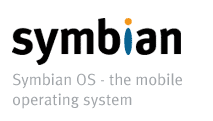 不用弹这个DOS窗口[color=#0066ff] [u]什么是 WisMencoder[/u]
不用弹这个DOS窗口[color=#0066ff] [u]什么是 WisMencoder[/u]
[/color]WisMencoder 能够把您的电脑上的所有视频格式,包括avi,mpg,rmvb,wmv,mp4,mov,dat等格式以最快的速度和最高的质量转换为AVI格式。速度和质量都高于同类软件。
AVI是现在的最为流行的视频格式,采用divx、xvid和x264格式编码的视频文件能拥有较高的视频质量且有非常少的磁盘空间占用。效果上并不亚于wmv或者rmvb,而压缩/转换速度更比wmv和rmvb远远快很多。
WisMencoder特点:
*压缩速度快且质量较高。
*简洁而又丰富的设置外观非常便于操作。
*支持批量压缩,压缩后关机。*支持多种音频、视频编码器,支持字幕
*支持压缩的优先级
*利用已经设置好的配置文件轻松为PDA等移动设备配置参数
WisMencoder 截图:
XP主题 by Mzys

iSkin主题 by 冷子杰

WisMencoder采用mencoder核心,是Mencoder的GUI(图形用户界面)。
Mencoder是最快的视频转换压缩工具,能够把所有视频格式转换为AVI。并且转换速度极为快速,可谓同类软件中转换速度最快的软件,功能强大。但是由于Mencoder是命令行程序需要像DOS一样输入复杂的命令行,所以操作不很方便,特别是对于初学者。
WisMencoder这个程序通过简单而详细的图形化界面,让您不用输入那些繁琐的命令行而轻松使用Mencoder!
WisMencoder为本人原创作品。
[u][FONT-COLOR=#0066ff]WisMencoder 配置要求[/FONT-COLOR][/u]
程序正常运行建议的最低配置
CPU 1.0GHz,内存128MB,硬盘剩余空间至少200MB
http://mzys.blog.com.cn/archives/2006/1244220.shtml
献给热爱压片的朋友们!WisMencoder压片进阶教程——Xvid命令行高级参数详解!
图片:
图片:
众所周知,Mencoder以其极高的压缩速率和不错的画质赢得了很多朋友的认同!
原来用Mencoder压缩Xvid的AVI都是使用Xvid编码器的默认设置,现在我来给大家冲冲电 ,讲解一下怎样使用Mencoder命令行高级参数制作Xvid编码格式AVI影片。经过测试,可以毫不夸张的说:在减小50%的文件体积同时能够保持原有画质!
大家平时用WisMencoder压缩电影的时候也许会感觉到虽然它速度飞快,但是关于Xvid编码器的设置却少得可怜!并没有完全发挥出Xvid编码的优势!
这里仅仅讲解WisMncoder的手动参数,其他设置还需大家自己完成。压缩过程中的视频码率建议不要超过160Kbps(因为对于加入了手动参数的Xvid编码器,画质提升是相当明显的),强烈建议用2-Pass压缩!
首先介绍一下这些高级参数的作用:
cartoon——卡通模式
vhq=4——VHQ MODE,有0-4五个值,越大画质越好,但是编码速度越慢
chroma_me——动态检索
max_key_interval——最大关键帧距离
Quant_type=mpeg——量化矩阵,Mpeg模式,如果压缩时去掉这段就默认量化矩阵为H.263
trellis——高质量量化模式
GMC——全域动态补偿
qpel——四分之一像素精确动态补偿(如果使用了该功能则可能降低解码速率,建议不用)
bvhq=1——在B帧上启用VHQ
lumi_mask——加大画面明暗部分压缩率(一般不用,有时会导致画面失真)
greyscale——使用灰度,但是便出来的画面是黑白的(一般不使用)
interlacing——隔行处理,适用于交错片源(一般不使用)
chroma_opt——色度优化
Quantization量化选项(关键的关键就在这里!)
量化器级别(quantizer level)即Q值越高画面细节越丰富,但是在低码率下越高的量化器级别,会带来越低的画面质量,Q 值越小,质量越好,码率越大;Q 值越大,质量越差,码率越小。(实际上,它的原始概念更复杂,我们干脆简单地认为1就是100%原质量,31就是1/31的原质量好了)。P-frame(即未来单项预测帧)建议设置在1--15之间,(它的作用是只储存与之前一个已解压画面的差值。即仅仅描述它与前一帧的区别)。I-frame(即关键帧)的Q值只用能作用于2pass-second压制上,在VirtualDub被标示为 [K],关键帧是构成一个帧组(GOP,Group of Picture)的第一个帧。I-Frame 保留了一个场景的所有信息(Keyframe原意是指可以单独解码、用于同步的frame,不过在MPEG系统中只有I-frame有这个特性,因为BF和PF都是预测帧,要靠I-Frame来还原)。B-frame(即双向预测帧)除了参考之前解压过了的画面外,亦会参考后面一帧中的画面信息。这三个设置的范围都是1-31,应该注意的是在场景昏暗的条件下不要让B-frame过低。
min_iquant=1——IF的量化最低值(取值范围在1-31之间)
max_iquant=10——IF的量化最高值(取值范围在1-31之间)
min_pquant=1——PF的量化最低值(取值范围在1-31之间)
max_pquant=10——PF的量化最高值(取值范围在1-31之间)
min_bquant=1——BF的量化最低值(取值范围在1-31之间)
max_bquant=30——BF的量化最低值(取值范围在1-31之间)
-sws 9 取值范围在(0-9)之间,不同值代表不同的Resize算法!建议用 -sws 9
0 快速二次线性(默认)(速度较快)
1 二次线性
2 二次立方(质量很好)
3 实验中
4 最短距离 (bad quality)
5 区域
6 亮度二次立方 度二次线性
7 高斯
8 sincR
9 lanczos(速度较快,而且画面锐利)
10 双三次样条曲线
实际应用举例:
把
vhq=4:cartoon:chroma_me:min_iquant=1:chroma_opt:min_iquant=1:max_iquant=12:min_pquant=1:max_pquant=12:bvhq=1:min_bquant=1
添加到WisMencoder的手动参数中的视频编码处,如本楼顶部图片:
然后再把 -sws 9 参数添加到视频滤镜处即可!记得-sws 9前一定加个空格,要不编码器不会启动!
当然你也可以自己摸索适合的方案,做出效果更佳的方案!
有什么不正确的地方还请指出!谢谢
[quote]1、首先,选择“CPU类型”根据你的CPU来选择,里面只有P4、P3、AMD K7(如果您的CUP为AMD的产品,在这里直接选择K7就可以了),可以根据你的CPU类型来选择;然后再选择“优先级”,一般选择中等以上,如果你的电脑在转换过程中只运行该程序,那么可以选择高或最高来加快转换速度
2、选择输出目录:路径中不要包含有中文;然后添加文件,有两种方式,直接将文件拖到白色区域或择点击“添加文件***”。
3、快速配置:
压缩速度:在NOKIA电话上看当然质量优先
在什么设备上观看:软件内置了Nokia S60(208*176)的选项
类型:普通电影或动作类型多的可以选择动作电影
音质:一般至少选择中等以上,我喜欢较好音质的影片,所以我通常都选高;选好后软件会弹出一个文件大小计算器,不用理会,直接关掉
画质:选择最高;(快速配置如果选择压缩WMV则无此选项)
画质(编码率):选低或最低,低的参数默认为300Kbps,最低默认为180Kbps,这里不要选择其他,因为即使选低也有180kbps,选好该选项后软件会弹出一个文件大小计算器,不用理会,直接关掉。这些参数还可以在下一步再进行修改。设置好这些参数后记得要按完成。(快速配置中选择压缩WMV无此选项)
4、详细配置:这时是快速配置里的一些修改。
音频:
编码类型:MP3,不要选其他的,否则转出来的影片无法播放
声道:一般都用采用源文件配置,除了有些特殊的文件
编码方式:选择固定码率
音频类型:由于NOKIA电话大多为单声道,所以这里选择单声道(如果您的电话为立体声当然也可以选择立体声了)
音频音量:要视乎源文件的音量大小,如果音量太小的可以在这里填入不超过3的数值,不要填太大了,否则可能音量会很大(我大多用的都是2)
算法质量:采用默认值,不需理会
音频码率:可以选择16-128之间,视乎源文件的音频质量来选择,对于音质要求高的可以选择128,这种多数用于MTV上,影片选择64音质已经不错了,码率越高转换后的文件也相应越大。
音频采样率:需要高品质的MTV可以选择44100,电影可以选择22050或32000
5、视频:
视频编码:采用默认值XVID
视频编码率:选择固定编码率(kbps),然后在空格里填上数值,建议160-256之间,要看源文件的动作场景多不多,动作场景多的则相应增大编码率。码率越高,相应文件就越大,根据自己的需要来选择;
两次编码:不要选取
第一遍高速:不要选取
每秒帧数:15-30之间,帧数越大,相应文件也会越大。转换的时侯不要超过源文件的帧数,否则会出现影音不同步的现象。
分辨率:选择208X176.或者选择208X自动适应高度,转出来的画面不会变形;
亮度:不需要理会
对比度:不需要理会
裁剪:只选择后裁剪,其余不用理会。
6、字幕:
如果转换的影片你没有制作字幕,那么就不用理这个选项,如果源文件本身带字幕就不要动这里的设置,保持默认就可以了(我也没有把这个字幕搞明白呢...无论是这个WisMencoder还是智能影院PC端我都没有弄明白字幕所以我都没有加字幕.....这有待大家一起来研究.......)
7、范围:可以手动输入影片的起始和结束时间来达到只转换你需要的部份,毫秒部份可以忽略不用填。
手动参数:供高级用户使用,需要配合命令行参数,一般不需理会
输出:
输出文件名后缀:随意或不设置,建议选取“后缀视频编码方式”和“后缀视频编码率”以方便别人下载时知道你使用什么样的设置。压缩完成后删除源文件不要选上,否则你的源文件转换完后自动删除。
设置完全部后,点击右下角的“开始压缩”,程序便会打开一会命令行窗口,压缩完成后会弹出提示 [/quote]